为什么 Microsoft 将小部件引入 Windows 11?
看起来微软在设计新操作系统时确实考虑了用户的反馈和意见。
许多功能已被删除甚至弃用,以便为新的和改进的操作系统、新合作伙伴、更多应用程序以及由 AI 提供支持的个性化提要留出空间。
是的,我们正在谈论小部件。根据Windows + Devices 的首席产品官Panos Panay 的说法,小部件通过向我们提供我们最关心的信息来使我们的生活更轻松:
即使在我们最专注、最有创造力的时候,我们仍然需要休息——看看外面的世界或给自己一个精神上的重置。今天,我们经常拿起手机查看新闻、天气或通知。现在,您可以直接从桌面打开类似的策划视图。
使用此功能,您可以从多个来源和应用程序获取个性化信息,以跟上来自世界各地的所有时事,
小部件首先作为新闻和兴趣向公众展示,因为它们目前在 Windows 10 中,但无论是当时还是现在,响应都不是预期的。
在这一点上,请按照我们下面的简单指南了解如何在跳转到 Windows 11 并享受干净桌面时摆脱小部件。
如何在 Windows 11 中禁用小部件?
1.使用任务栏设置
2. 直接从 Windows 设置进行更改
3. 使用任务栏上下文菜单
4. 使用注册表编辑器
- 按Windows+R键并输入regedit打开注册表。
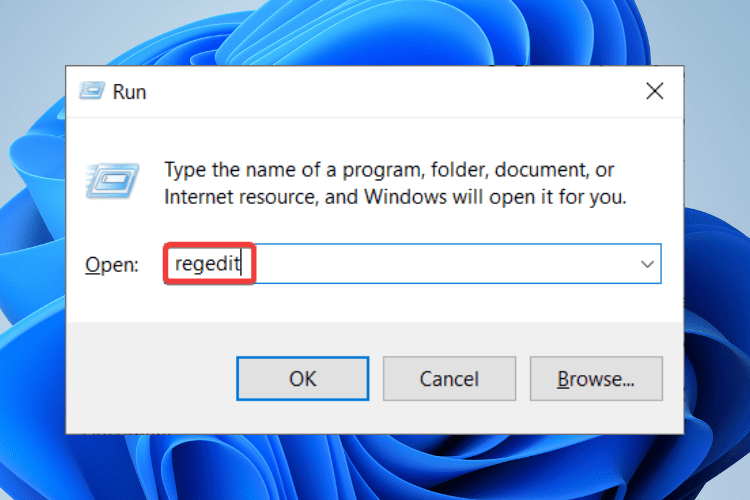
- 导航:
ComputerHKEY_CURRENT_USERSoftwareMicrosoftWindowsCurrentVersionExplorerAdvanced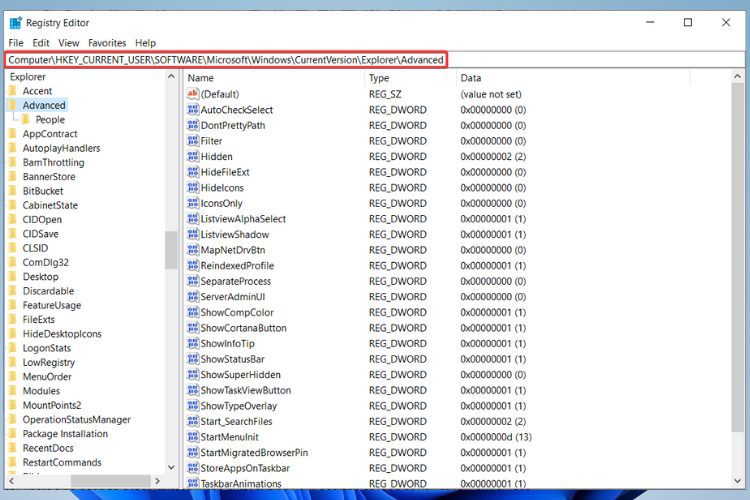
- 找到TaskbarDa并将其值从 1 更改为 0。
很简单,对吧?只要您遵循我们的指南,就无需在自定义桌面时感到沮丧。
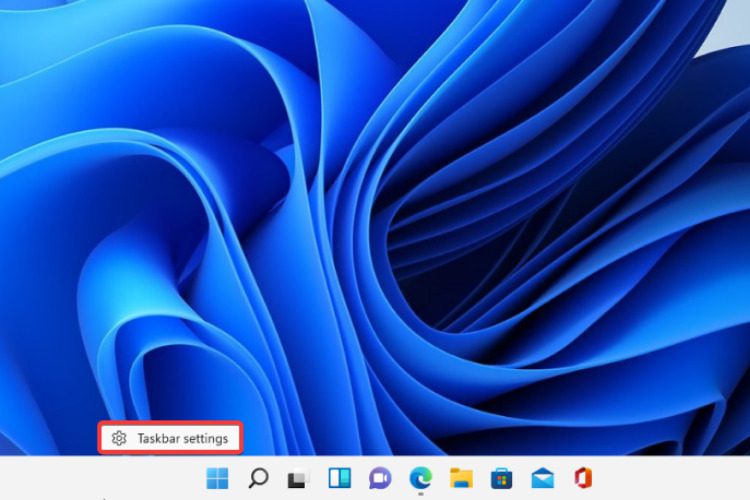
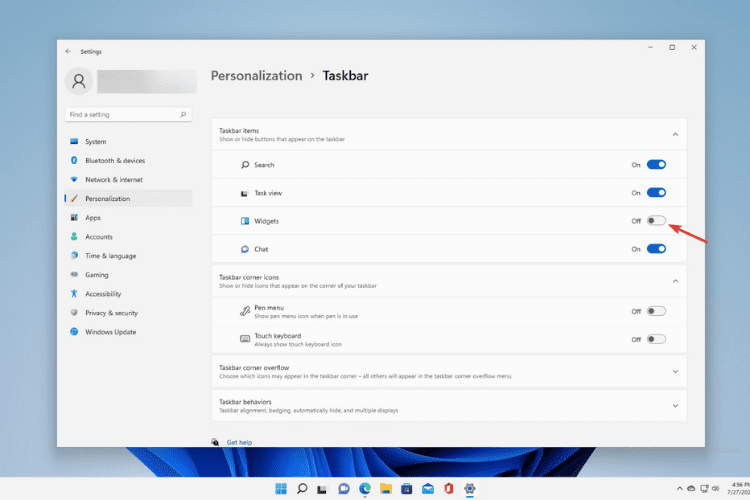
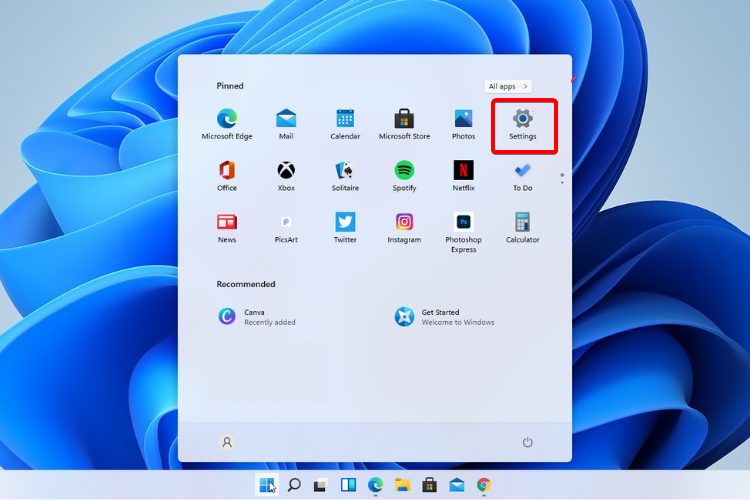

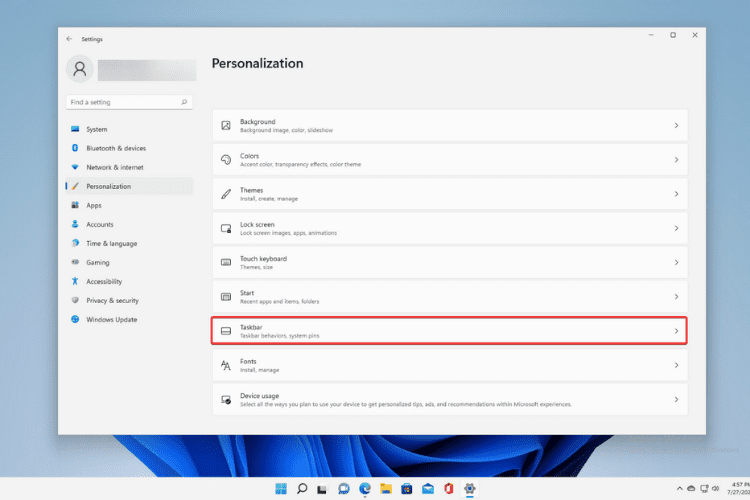

发表评论